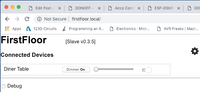DONOFF iot valonsäädin
Asetettu päälleDONOFF ensimmäinen käynnistys
Kun käynnistät DONOFFin ensimmäisen kerran, sillä ei ole määritystiedostoa eikä WiFi-verkkosi tunnistetietoja. Siksi se käynnistää oman WiFi-tukipisteensä (AP) ja odottaa, että yhdistät tietokoneesi tähän tukiasemaan.Valitse WiFi-verkko, jonka nimi on esimerkiksi "DONOFF 12:A3:45:6D:8F:F1". (Oudot numerot ovat tämän ESP8266:n yksilöllinen MAC-osoite).
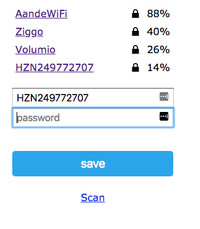
Jos valitset tämän WiFi AP:n, saat WiFi-asetussivun oikeanpuoleisen kuvan mukaisesti. Valitse WiFi-verkkosi, anna tämän verkon salasana ja napsauta [Tallenna].
DONOFF käynnistyy nyt uudelleen. Siirry selaimella osoitteeseen "DONOFFnew.local". Tämä on oletusisäntänimi, jos DONOFF ei löydä asetustiedostoa. Muuta tämä isäntänimi joksikin muuksi (muuten sinulla on ongelmia uusien DONOFFien asettamisessa!) Sen jälkeen näet asetussivun (katso Johdanto). Täytä kaikki kentät. Jos tämä on ensimmäinen tai ainoa DONOFF, tee siitä orja. Kun olet täyttänyt kaikki kentät, napsauta [Tallenna kokoonpano]. DONOFF käynnistyy uudelleen ja hetken kuluttua näet DONOFF:n ohjaussivun!
DONOFF käynnistyy nyt uudelleen. Siirry selaimella osoitteeseen "DONOFFnew.local". Tämä on oletusisäntänimi, jos DONOFF ei löydä asetustiedostoa. Muuta tämä isäntänimi joksikin muuksi (muuten sinulla on ongelmia uusien DONOFFien asettamisessa!) Sen jälkeen näet asetussivun (katso Johdanto). Täytä kaikki kentät. Jos tämä on ensimmäinen tai ainoa DONOFF, tee siitä orja. Kun olet täyttänyt kaikki kentät, napsauta [Tallenna kokoonpano]. DONOFF käynnistyy uudelleen ja hetken kuluttua näet DONOFF:n ohjaussivun!